最近您的电脑运行速度是否变慢?或者您的浏览器是否频繁崩溃?这可能是因为缓存过多导致的。过多的缓存可能引发各种问题。无论您是想解决卡顿问题,还是希望释放存储空间,本篇文章都涵盖了您需要的一切。特别是针对 Windows 用户,我们将在这里提供清除电脑缓存的分步指南。
如何清除 Windows 10/11 缓存?
除了清除浏览器缓存,您还可以利用 Windows 系统内置的一些功能。
清除位置历史缓存
某些应用为了提供基于位置的服务,可能会收集您的位置信息。这些数据也会存储在您的电脑上。按照以下步骤清除它们:
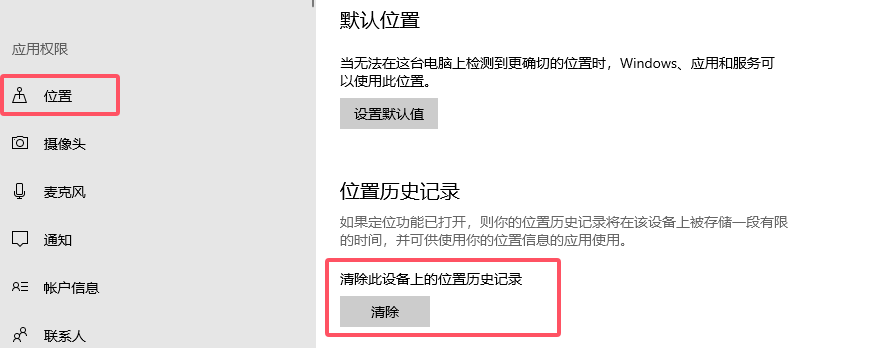
- 打开“设置”,选择“隐私”选项。
- 在“应用权限”部分,向下滚动并导航到“位置”。
- 点击“清除”以删除此设备上的所有位置历史记录。此外,为了保护您的隐私和安全,您还可以决定哪些应用可以访问您的具体位置。
通过磁盘清理删除临时文件
磁盘清理是 Windows 系统中一个非常方便的功能。您可以使用它来检查操作系统驱动器(C:)上可以回收的空间。如果您的电脑安装了 SSD(固态硬盘),也可以选择扫描它。
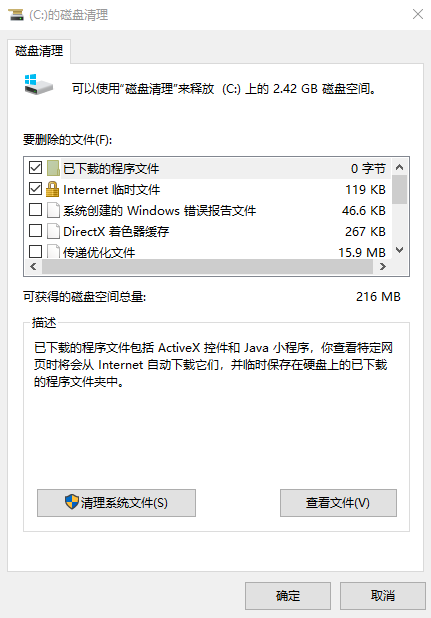
- 在底部搜索栏中输入“磁盘清理”。
- 打开后,它会自动确定可清理的空间。
- 向下滚动并选择“临时文件”。此外,您还可以选择其他选项,比如“下载”或“回收站”。在删除之前,最好检查是否已备份重要文件。
- 准备就绪后,按“确定”。点击“删除文件”确认删除。现在,所有数据都会被成功移除。
刷新 DNS 缓存
您还可以通过命令提示符清除电脑缓存。要刷新 DNS 缓存,在搜索栏中输入 CMD 并选择“以管理员身份运行”。然后输入以下命令:ipconfig /flushDNS。随后您会收到一条消息,提示 DNS 缓存已成功刷新。

删除 Microsoft Store 缓存
当您浏览 Microsoft Store 并计划下载一些应用时,其图标和其他数据可能会被保存。要清除它们,同时按下 Windows+R 键打开“运行”对话框。输入 WSReset.exe 并点击“确定”。一个黑色窗口将会弹出并自动删除商店缓存。您只需耐心等待操作完成即可。
提示:
定期清除缓存可以提升您的浏览速度。此外,您还可以连接 闪连VPN (LightningX VPN)。该 VPN 可以在访问不在您所在地区提供的内容时提供超快速度,且无速度限制。LightningX VPN 提供 2000 多台服务器,覆盖近 50 个国家/地区。此外,它采用强大的加密技术和严格的无日志政策来保护您的数据。支持 Windows/macOS/Linux/Android/Apple TV 下载,并提供 7 天免费试用,值得一试!
如何清除电脑浏览器缓存?
当您浏览某些网站时,浏览器会保存一些信息以加快加载速度。随着时间推移,存储的缓存可能导致延迟或意外的浏览器崩溃。因此,建议您定期删除它们。此外,如果您想要清除 Mac 上的浏览器缓存,请阅读此博客:如何清除Mac上的缓存:逐步指南
删除 Microsoft Edge 缓存
要清除 Edge 缓存,点击右上角的三点图标并进入设置 > 隐私、搜索与服务 > 清除浏览数据。选择时间范围和要删除的数据。准备就绪后,点击“立即清除”。
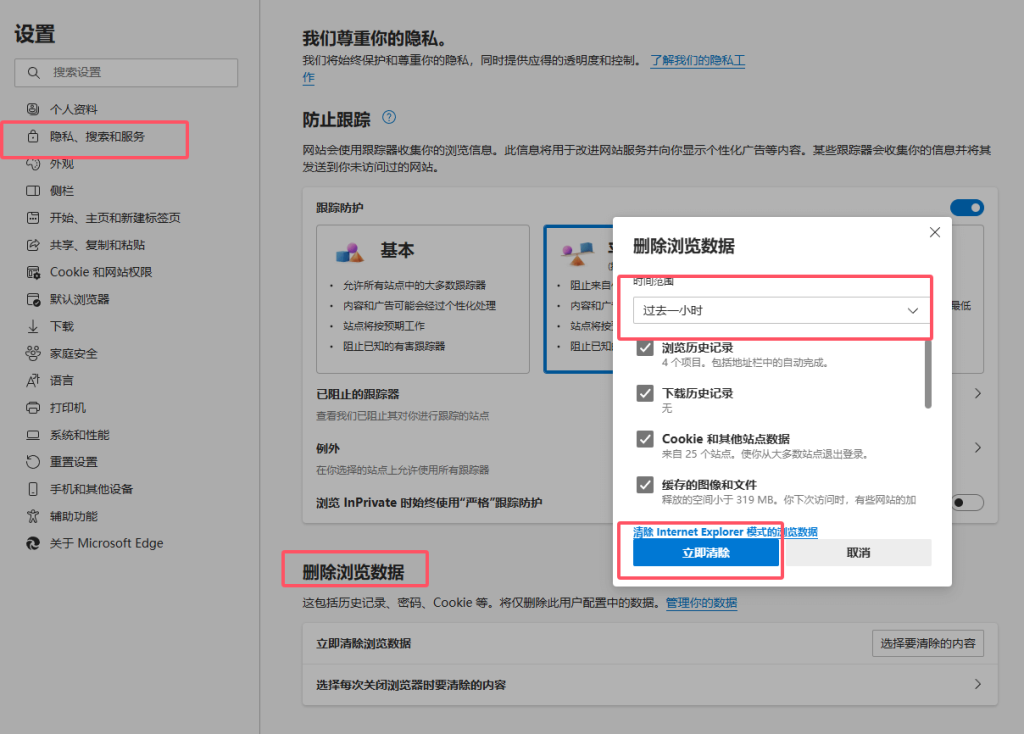
删除 Google Chrome 缓存
点击导航栏中的三点图标并选择“清除浏览数据”。勾选您希望删除的信息复选框。然后指定一个时间范围并点击“清除数据”以清除 Chrome 的缓存。
删除 Firefox 缓存
点击☰按钮并导航到设置 > 隐私与安全 > 清除数据。要删除所有缓存,您可以全选并点击“清除”。
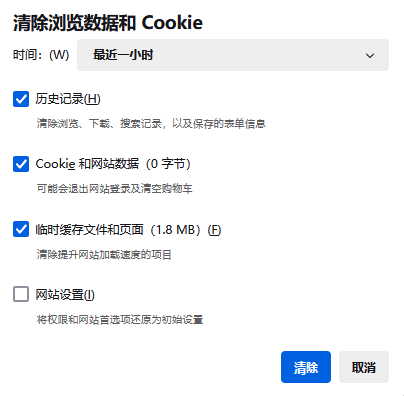
为什么要清除电脑缓存?
- 除了卸载应用程序外,删除缓存和 cookie 也可以为存储容量腾出更多空间。
- 解决网站加载问题,如崩溃或响应缓慢,提高加载速度。
- 保护您的在线隐私。您访问的网站通常需要您的敏感信息。
- 保持应用程序或网页升级到最新版本,确保您可以访问新内容。
常见问题 – 如何清除电脑缓存
问:如何清空电脑上的缓存?
通常,您可以打开浏览器,进入设置 > 隐私 > 清除缓存或 Cookie(不同的浏览器通常遵循类似的步骤)。此外,您可以按照我们上文的教程清除位置数据、应用缓存和临时文件,这也能释放大量空间。
问:是否需要清除电脑缓存?
答案是肯定的。累积的缓存可能会降低电脑性能,或者导致网站无法加载。清除缓存可以修复一些浏览器崩溃问题,并释放存储空间。
问:如何快速清除缓存?
您可以在 Windows 11/10 上启动“磁盘清理”功能。在搜索栏中输入并选择要删除的项目。然后按“删除文件”将其全部删除。此外,您还可以下载一些第三方应用程序扫描整个电脑。请记住选择可靠的应用程序,否则某些应用可能会泄露您的信息。
总结
我们已经提供了一份清除电脑缓存的指南。希望它能解决您的问题并提升您的使用体验。


















